Des moyens simples pour réparer le partage à domicile ne fonctionne pas "Erreur dans iTunes
L'une des caractéristiques d'iTunes est qu'il permetpartager son contenu avec vos autres appareils Apple. Ce faisant, vous pouvez accéder au contenu de votre ordinateur, même de votre iPhone, en utilisant la fonctionnalité Partage à domicile. Mais récemment, certains utilisateurs se sont plaints que Le partage à domicile ne fonctionne pas dans iTunes et ils ne peuvent pas partager des fichiers gratuitement. Cet article présente 5 solutions possibles pour aider les utilisateurs à résoudre facilement les problèmes de partage du partage iTunes Home Sharing sur iPhone, iPad, Apple TV et ordinateur.
Méthode 1: assurez-vous que le partage à domicile est activé dans iTunes
Si le partage à domicile ne fonctionne pas entre Mac et PC ou Apple TV, assurez-vous que l'option de partage à domicile est activée dans iTunes.
Pour Windows, exécutez iTunes, puis sélectionnez Fichier -> Partage à domicile -> Activer le partage à domicile.
Pour Mac, allez dans Fichier -> Partage à domicile -> Activer le partage à domicile.

Voie 2: Vérifier si le service Bonjour est en cours d'exécution
Bonjour fournit une méthode générale pour découvrir des services sur un réseau local. Si le partage à domicile n'apparaît pas sur iTunes, vérifiez le service Bonjour.
Ouvrez le Gestionnaire des tâches Windows> Services> Vérifier si le service Bonjour est en cours d'exécution.

Voie 3: Utiliser le même identifiant Apple sur tous les appareils
Assurez-vous que tous les appareils sur lesquels vous souhaitez utiliser le partage à domicile utilisent le même identifiant Apple. Si l'un de ceux-ci utilise un identifiant Apple différent, l'appareil ne pourra pas accéder au contenu.
Sur un ordinateur, vous pouvez vérifier quel identifiant Apple est utilisé en ouvrant iTunes et en cliquant sur le bouton Fichier menu suivi de Partage à domicile. C’est là que vous pouvez voir toutes les options liées à la fonctionnalité de partage à domicile.
Sur un appareil iOS, vous pouvez vous diriger vers Paramètres -> Musique pour connaître les options de partage à domicile.
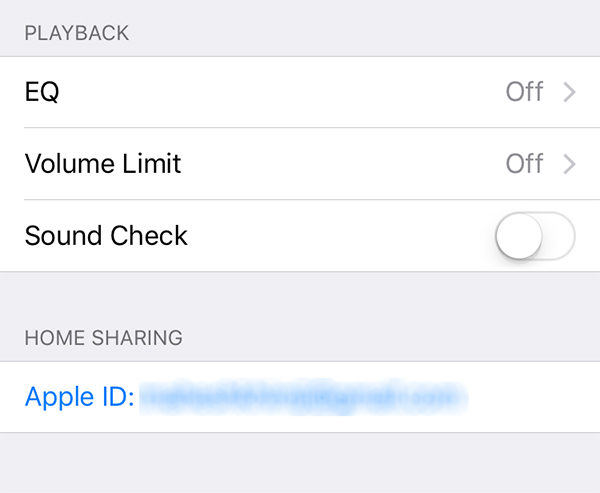
Voie 4: Vérifier le réseau
Parfois, le partage à domicile ne se connectant pas peut êtrecausé par un réseau instable. Ouvrez simplement le Panneau de configuration> Choisissez Réseau et Internet> Sélectionnez le statut et les tâches du réseau dans la section Centre Réseau et partage> Choisissez votre connexion réseau active> Cliquez sur le bouton Propriétés> Si la case à cocher Protocole Internet version 6 (TCP / IPv6) est activée, désactivez-la. puis cliquez sur OK> Redémarrez iTunes et vérifiez si iTunes Home Sharing fonctionnera

Way 5: Fix Home Sharing Won "t Travaillez avec Tenorshare Free TunesCare
Si le partage à domicile ne se présente toujours pas dans iTunes,vous pouvez essayer Free Tenorshare TunesCare, un outil gratuit pour réparer toutes sortes d'erreurs iTunes en réparant une bibliothèque iTunes ou iPhone corrompue. Téléchargez cet utilitaire utile et suivez les étapes ci-dessous pour corriger facilement la fonctionnalité Partage à domicile dans iTunes.
- Exécutez Tenorshare TunesCare sur votre ordinateur Windows, puis cliquez sur "Résoudre tous les problèmes iTunes" dans l'interface principale.
- Cliquez sur "Réparer iTunes" pour télécharger les pilotes de réparation pour iTunes.
- Après avoir téléchargé les lecteurs de réparation pour iTunes, Tenorshare TunesCare commencera automatiquement à réparer votre iTunes. Après réparation, iTunes redémarrera automatiquement.

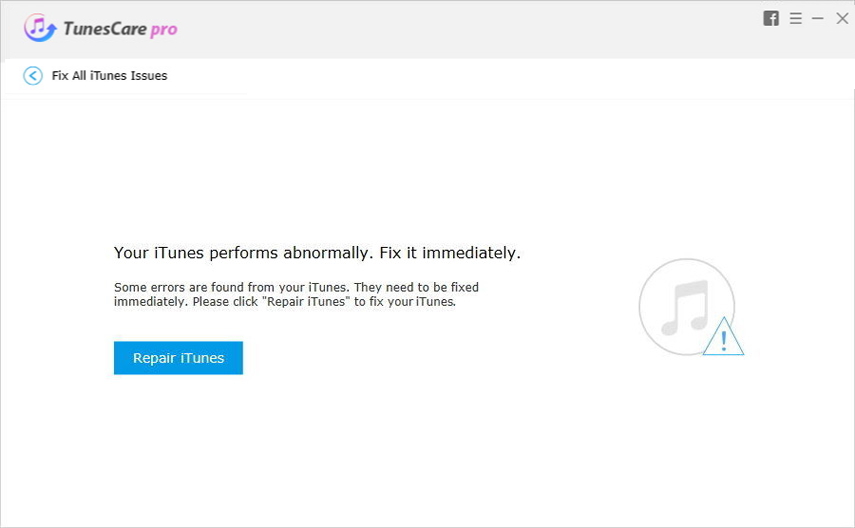

Après avoir essayé les méthodes introduites dans learticle, vous pouvez utiliser le partage à domicile pour partager librement des fichiers entre différents appareils. Si vous avez encore des questions, n'hésitez pas à nous laisser un message









